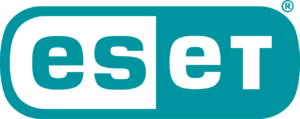Internet beállítása
Internet beállítás lépésről lépésre
Az internet szolgáltatás létesítésekor a Datatrans szerelői az internet szolgáltatást beállítják a megrendelő eszközén. Előfordulhat, hogy a PC – n, routeren vagy laptopon újra be kell állítani az internetet. Ehhez az alábbiakban szeretnénk segítséget nyújtani.
Ügyfeleink az általunk biztosított ethernet csatlakozásnál – néhány kivételtől eltekintve – automatikusan kapnak címet. Amennyiben routert használnak, a WAN porton kell bekapcsolni, hogy DHCP-vel kapjon címet. Számítógép esetén Automatikus IP cím kérésre kell állítani. Lehetőség van port beirányításra igény alapján, ebben az esetben a konfigurációs adatokat az ügyfélszolgálatunktól tudod elkérni.
Internet beállítása Windows 10 operációs rendszeren:
Fontos, hogy amennyiben routerrel csatlakozol az internetre és a router osztja szét az internetet, akkor a beállításokat a routerben kell megcsinálni, nem a számítógépen. A lenti instrukciókat az internetre közvetlenül csatlakozó számítógépek illetve laptopok esetében kell elvégezni.
Megérkezünk a számítógépünk vagy laptopunk Hálózati kapcsolatok beállítási lehetőségéhez:
Amennyiben valamilyen problémád akadt az internet szolgáltatás beállításával, kérlek keresd meg ügyfélszolgáltunkat, ahol készséggel állnak rendelkezésedre.